Sådan tilføjer du EURO 2021 kampplan på iPhone
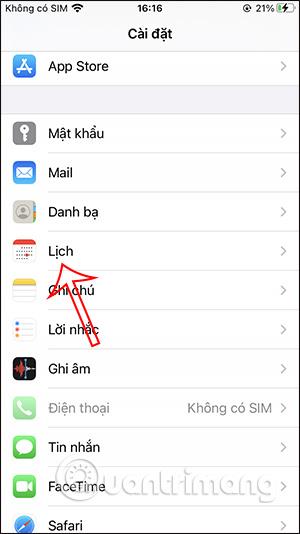
Tilføjelse af EURO 2021-kampplanen vil hjælpe fodboldfans med nemt at følge spændende kampe fra forskellige hold.
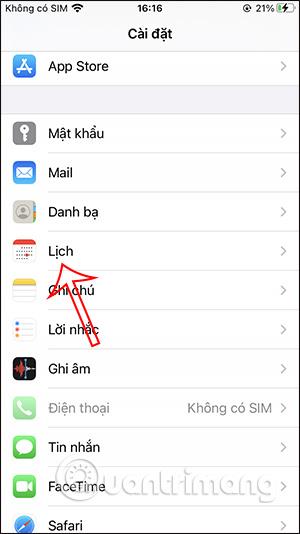
Tilføjelse af EURO 2021-kampplanen vil hjælpe fodboldfans med nemt at følge spændende kampe fra forskellige hold. EURO 2021-kampplanen har været overalt i aviserne for et par måneder siden, men ikke alle husker det nøjagtige kampprogram for hvert hold i hver gruppe. Ved at tilføje EURO 2021-kampplanen til din telefon, kan du hurtigt overskue tidsplanen for kampene og derved holde styr på dine yndlingskampe. Artiklen nedenfor vil guide dig, hvordan du tilføjer EURO 2021 kampplanen til din telefon.
Instruktioner til at tilføje EURO 2021-kalender til iPhone
Trin 1:
Først skal du kopiere linket nedenfor på din iPhone.
http://namlee.net/euro2021.icsTrin 2:
Så går vi til Indstillinger på iPhone , vælg derefter Kalender , klik derefter på Konto, og vælg derefter Tilføj konto .
Hvis du bruger iOS 13, skal du gå til Indstillinger > Adgangskode og konto > Tilføj konto > Andet > Tilføj registreret kalender.
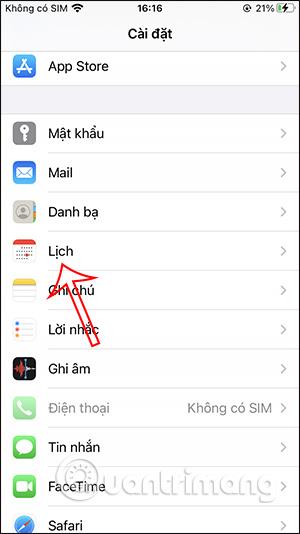
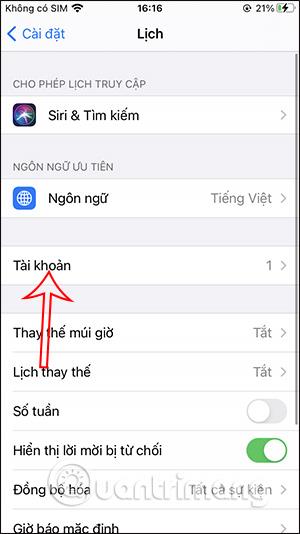
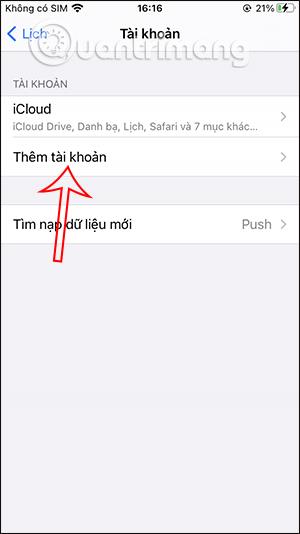
Trin 3:
Skift til den nye grænseflade, klik på Andet . Fortsæt derefter med at klikke på indstillingen Tilføj registreret kalender nedenfor som vist.
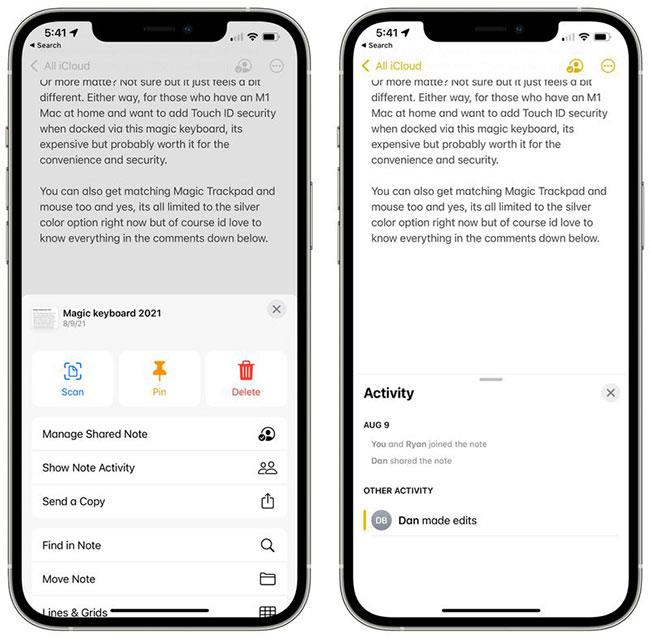
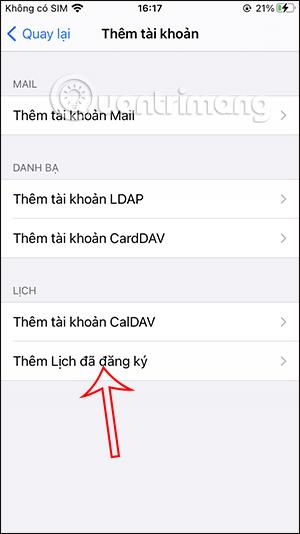
Trin 4:
Skift til den nye grænseflade, indsæt linket, der blev kopieret i trin 1 ovenfor, og klik derefter på knappen Næste . Klik til sidst på knappen Gem , og du er færdig.
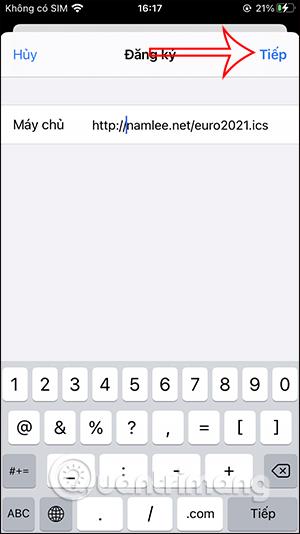
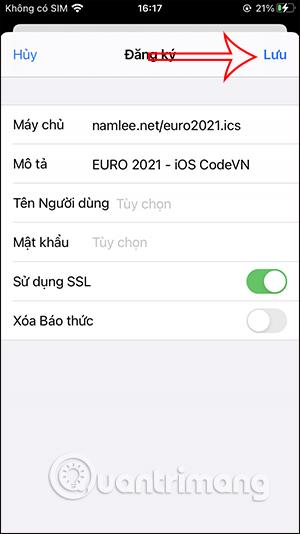
Trin 5:
Vend tilbage til kalenderapplikationen, og du vil se EURO 2021-kampe markeret med prikker. Klik på en hvilken som helst dag for at se kampen finde sted.

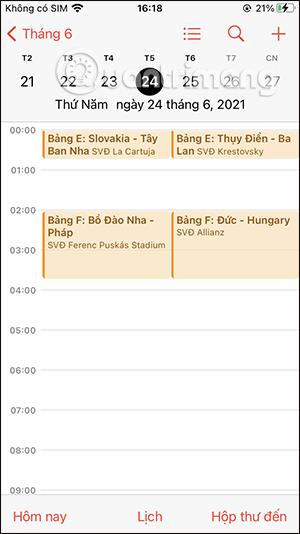
Trin 6:
Hvis du ønsker at slette EURO 2021-kampplanen , der er tilføjet til Kalender-applikationen på iPhone, kan du også få adgang til Kalender-applikationen igen og klikke på Konto-sektionen . På dette tidspunkt vil du se EURO 2021-kalenderen . Klik på kalenderen, og klik derefter på knappen Slet for at slette den tilføjede kalender, og du er færdig.
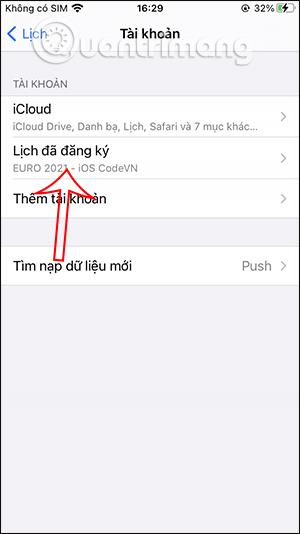
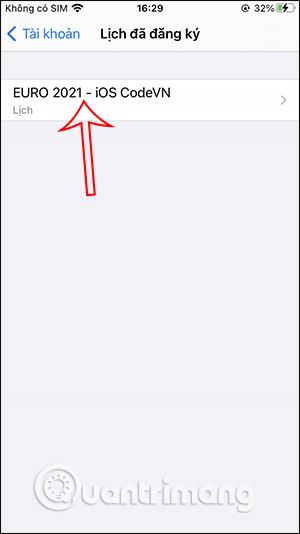
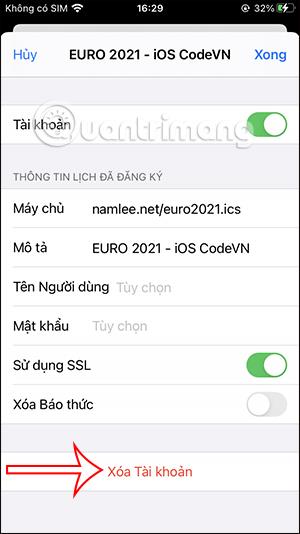
Videoinstruktioner til tilføjelse af EURO 2021 kampplan på iPhone
Sound Check er en lille, men ret nyttig funktion på iPhone-telefoner.
Fotos-appen på iPhone har en hukommelsesfunktion, der opretter samlinger af fotos og videoer med musik som en film.
Apple Music har vokset sig usædvanligt stor siden den første gang blev lanceret i 2015. Til dato er det verdens næststørste betalte musikstreamingplatform efter Spotify. Ud over musikalbum er Apple Music også hjemsted for tusindvis af musikvideoer, døgnåbne radiostationer og mange andre tjenester.
Hvis du vil have baggrundsmusik i dine videoer, eller mere specifikt, optage sangen, der afspilles som videoens baggrundsmusik, er der en ekstrem nem løsning.
Selvom iPhone indeholder en indbygget Weather-app, giver den nogle gange ikke nok detaljerede data. Hvis du vil tilføje noget, er der masser af muligheder i App Store.
Ud over at dele billeder fra album, kan brugere tilføje fotos til delte album på iPhone. Du kan automatisk tilføje billeder til delte album uden at skulle arbejde fra albummet igen.
Der er to hurtigere og enklere måder at konfigurere en nedtælling/timer på din Apple-enhed.
App Store indeholder tusindvis af fantastiske apps, du ikke har prøvet endnu. Almindelige søgetermer er muligvis ikke nyttige, hvis du vil opdage unikke apps, og det er ikke sjovt at gå i gang med endeløs scrolling med tilfældige søgeord.
Blur Video er et program, der slører scener eller ethvert indhold, du ønsker på din telefon, for at hjælpe os med at få det billede, vi kan lide.
Denne artikel vil guide dig, hvordan du installerer Google Chrome som standardbrowser på iOS 14.









